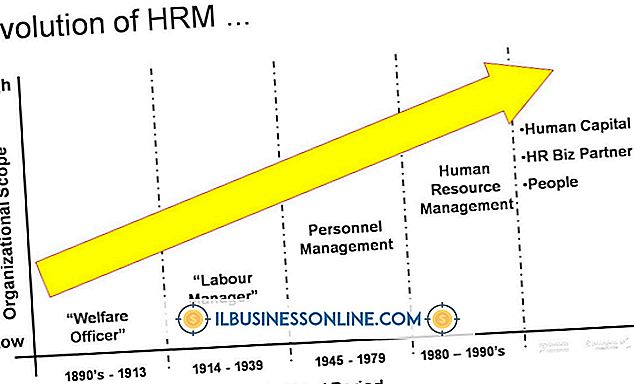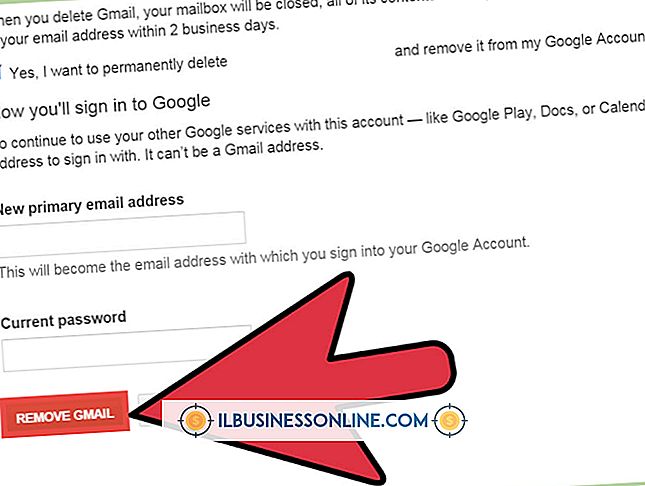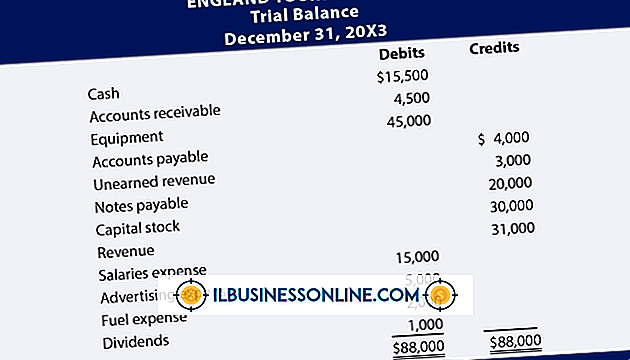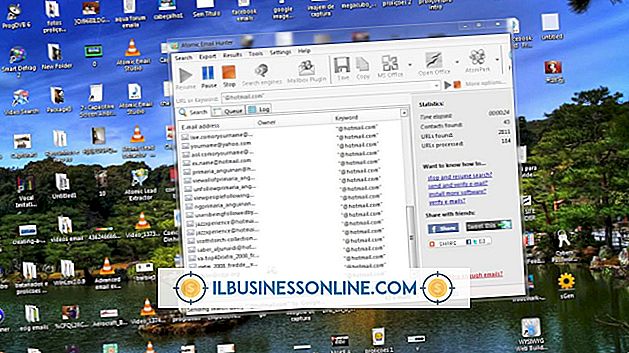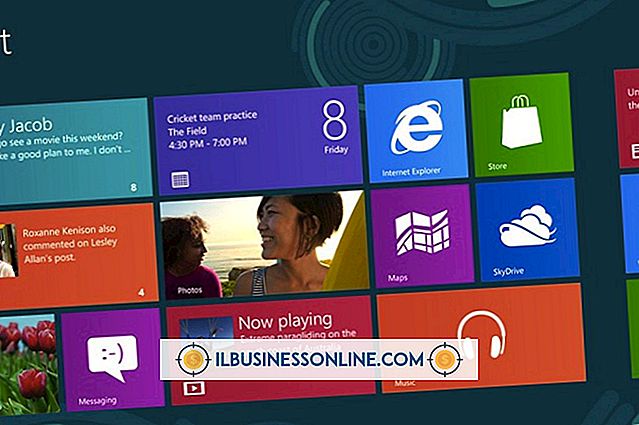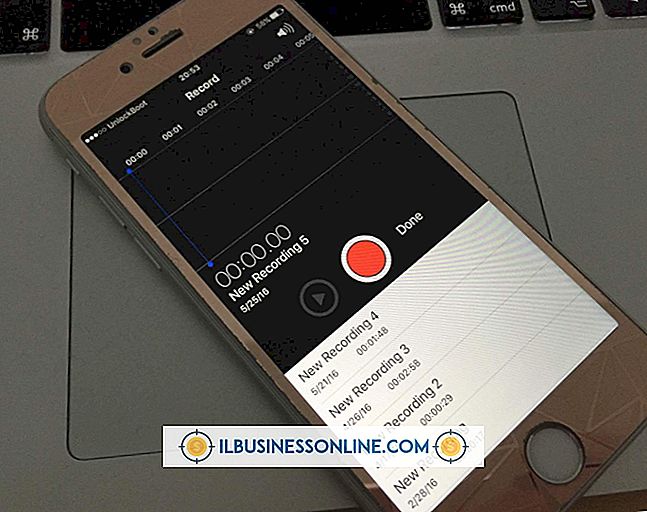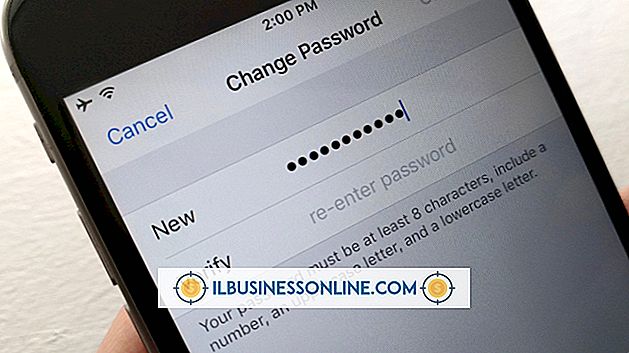Så här använder du Eyedropper Tool i InDesign CS6

Eyedropper-verktyget i Adobes InDesign CS6-program gör mycket mer än provfärger. Du kan även prova andra objektattribut, till exempel linjeinställningar, transparensinställningar eller till och med text- och styckeformatering. När du har provat inställningen kan du använda eyedroppen för att ansöka om inställning till andra element i din layout.
Provtagningsfärger och andra bildattribut
När du väljer eyedropper-verktyget och klickar på ett foto eller annat grafiskt objekt i ditt InDesign-dokument kopierar verktyget alla objektets fyllnings- och strokeattribut, inklusive färg, transparens och linjeinställningar. Du kan sedan tillämpa dessa attribut på andra objekt genom att klicka på dem med den fyllda eyedroppen. Om du också väljer objekt innan du fyller ögonbrytaren, överförs de kopierade attributen automatiskt till de valda objekten.
Formatering av text och punkt
Eyedropper-verktyget är också användbart för att arbeta med text i din layout. Du kan klicka på den tomma ögonbrytaren på vilken text som helst i ditt dokument, det kopierar teckensnittet, teckenstorleken och avsnittsavståndet. Du kan sedan klicka på andra textobjekt i din layout med den fyllda eyedroppen för att använda formateringen. Om du bara vill tillämpa formatering på en del av texten i ett objekt drar du den fyllda ögonbryten över texten du vill ändra.
Ändra inställningarna
Du kan ändra inställningarna för eyedropper så att den bara tar upp vissa attribut medan du ignorerar andra. För att komma åt inställningarna dubbelklickar du på eyedropper-ikonen i paletten Verktyg.